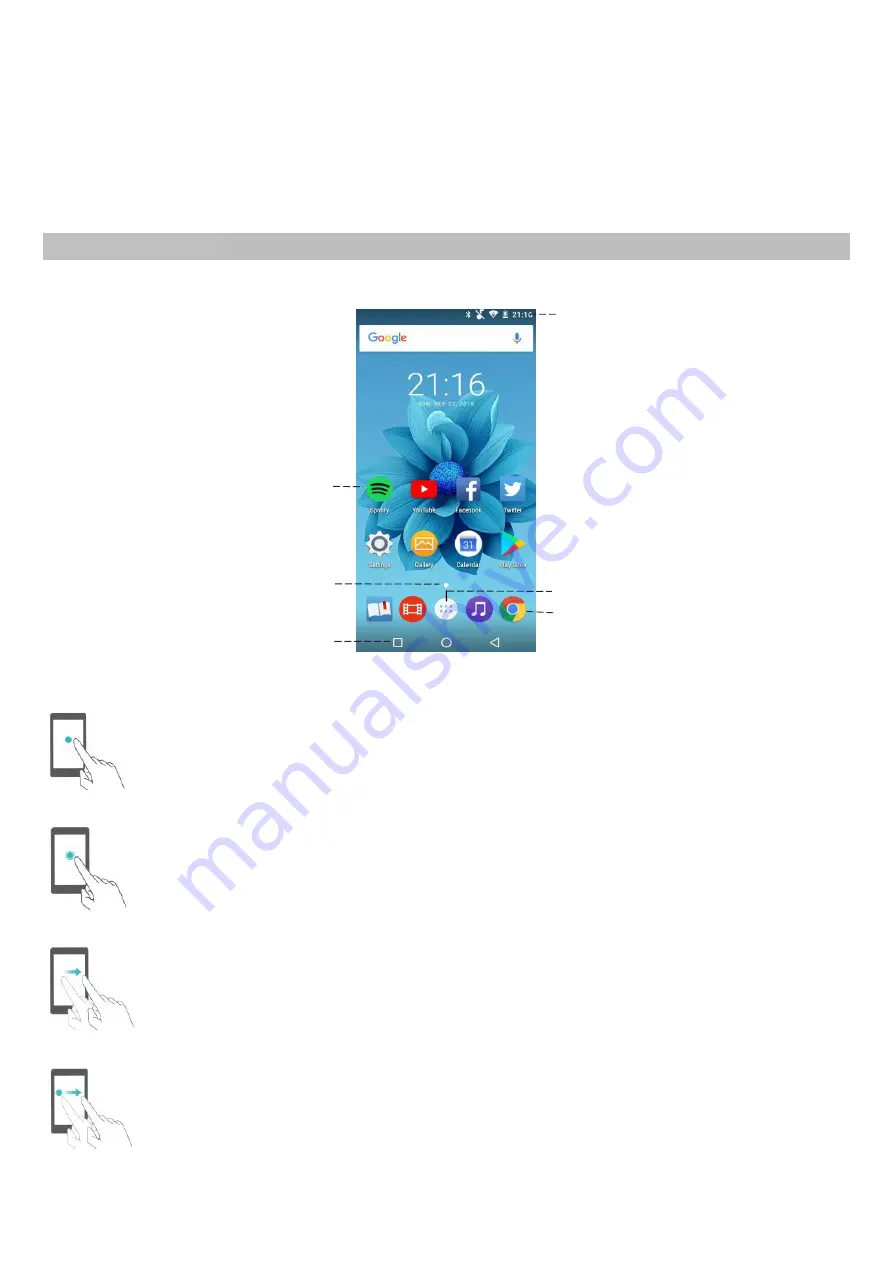
25
Se Connecter à Bluetooth
1. Faites glisser vers le bas à partir de la barre d’état pour ouvrir le panneau des notifications
ou recherchez “Bluetooth” dans Paramètres.
2. Activez le commutateur “Bluetooth”. Entrez l’interface de paramètres Bluetooth et
recherchez l’adresse Bluetooth.
3. Appuyez sur le nom de l’adresse Bluetooth à laquelle vous souhaitez vous connecter et
établissez une connexion.
Écran et Affichage
Écran d’Accueil
Reconnaître l’écran d’accueil
Opération Basique de l’Écran
Définir le Fond d'Écran
Méthode 1: (1) Ouvrez “Paramètres”. (2) Cliquez sur Affichage > Fond d'écran > Définir le fond
Barre
d’Étatr:
Afficher
les
notifications et les icônes d’état
Zone d’Affichage: Placer les
icônes de l’application, les
fichiers du bureau et les
widgets de fenêtre
Barre
d’Indicateur
de
Commutation d’Écran: Afficher
la position actuelle de l’écran
Barre de Raccourcis: Placer les
Apps fréquemment utilisées
Barre de Navigation
Taper: Touchez la cible une seule fois. P.ex., tapez sur pour confirmer la
sélection ou ouvrir le APP.
Appui long: Touchez la cible pendant plus de 2 secondes. P.ex., appuyez
longuement sur la zone vide de l’écran d’accueil pour entrer dans l’état
d’édition de l’écran d’accueil.
Glisser: Faites glisser votre doigt sur l’écran. P.ex., glisser vers le haut et le bas
ou vers la gauche et la droite sur l'écran, vous permet de faire défiler les
fichiers, de naviguer vers d'autres pages d'accueil, ou d'effectuer d'autres
actions.
Traîner: Appuyez longuement sur la cible et déplacez-la à un autre endroit de
l’écran. P.ex., sur l’écran d’accueil, faites glisser un widget de fenêtre ou une
icône vers un emplacement.
Toute APP: Voir toutes les Apps
















































